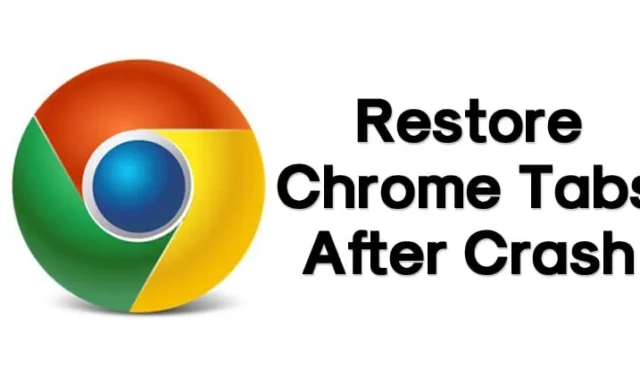
거의 모든 사람들이 웹 서핑을 하며 시간을 보내는 것을 좋아합니다. 그러나 인터넷에 접속하려면 Google Chrome이나 Mozilla Firefox와 같은 적절한 웹 브라우저를 사용해야 합니다. Google Chrome의 경우 웹 브라우저는 거의 모든 플랫폼에서 사용할 수 있으며 웹 탐색 환경을 개선하기 위한 많은 기능을 제공합니다.
Google Chrome 브라우저에서 기사를 읽을 가능성이 더 높습니다. 그러나 Chrome에는 웹 탐색 환경을 망칠 수 있는 몇 가지 버그가 있습니다. 일부 버그는 웹 브라우저를 자동으로 닫는 반면 다른 버그는 전체 브라우저를 중단시킵니다.
우리 모두는 인터넷 생활의 어느 단계에서 자동으로 Chrome을 종료하고 충돌 문제를 겪었다는 사실을 인정합니다. 이러한 자동 종료로 인해 & 충돌이 발생하면 우리 모두 열려 있는 탭을 잃게 됩니다. 가장 나쁜 점은 Google 크롬이 열기 및 열기를 닫기 전에 사전 알림이나 확인 알림을 제공하지 않는다는 것입니다. 활성 Windows.
충돌 후 Chrome 탭을 복원하는 방법
이미 그러한 상황을 처리했거나 이 문제로 인해 인터넷 생활이 지루해졌다면 여기에 실용적인 해결책이 있습니다. 이 글에서는 Google Chrome 브라우저에서 닫힌 모든 탭을 다시 여는 몇 가지 쉬운 방법을 공유합니다.
충돌 후 Chrome 탭 복원
아래에서는 Google Chrome에서 이전 세션을 복원하는 데 도움이 되는 몇 가지 최선의 방법을 공유하겠습니다. 이 방법의 가장 좋은 점은 타사 앱에 의존하지 않는다는 것입니다. 그럼 충돌 후 Chrome 탭을 복원하는 방법을 알아 보겠습니다.
1. 닫힌 탭 다시 열기
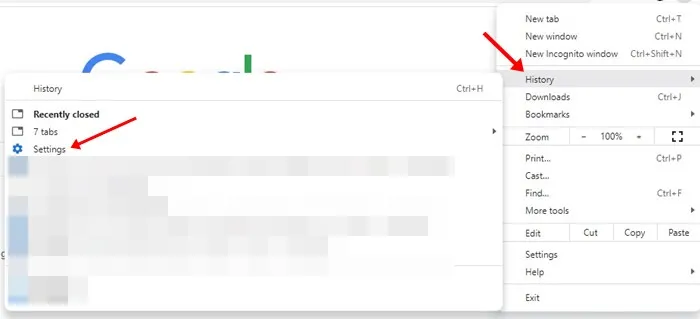
쉬운 탈출구가 있기 때문에 Chrome 브라우저에서 열린 탭을 다시 가져오기 위해 전체 기록을 살펴볼 필요가 없습니다. Chrome 탭을 복원하려면 Ctrl + H를 누르세요. Chrome 기록이 열립니다.
실수로 Chrome 탭을 닫았거나 버그로 인해 발생한 경우 Chrome 기록에 최근 닫음 옵션이 표시됩니다.
‘최근 닫은 탭’을 선택하면 닫은 모든 탭이 즉시 다시 열립니다. MAC에서도 마찬가지지만 Chrome 기록에 액세스하려면 ‘CMD + Y’ 키 조합을 사용해야 합니다.
2. 키보드 단축키를 사용하여 복구
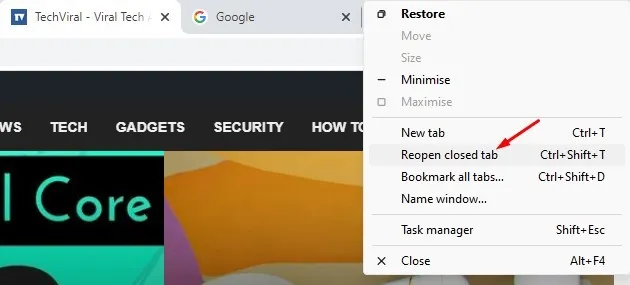
이전 방법에 비해 훨씬 쉽습니다. 이 방법을 사용하려면 Google Chrome 브라우저에서 닫힌 탭을 다시 열려면 키보드 단축키를 사용해야 합니다. 그러나 이 방법은 실수로 탭을 닫은 경우에만 작동합니다. 컴퓨터를 다시 시작하면 닫은 탭이 다시 표시되지 않습니다.
Windows에서는 Google Chrome 브라우저를 열고 CTRL + SHIFT + T를 눌러야 합니다. 이 키 조합은 마지막 Chrome 세션을 즉시 엽니다. Mac의 경우 Chrome 브라우저에서 닫힌 탭을 다시 열려면 CMD + SHIFT + T를 사용해야 합니다.
또 다른 쉬운 방법은 Chrome 탭을 마우스 오른쪽 버튼으로 클릭하고 닫은 탭 다시 열기를 선택하는 것입니다. a> 닫힌 탭을 반환합니다.
4. TabCloud 사용하기
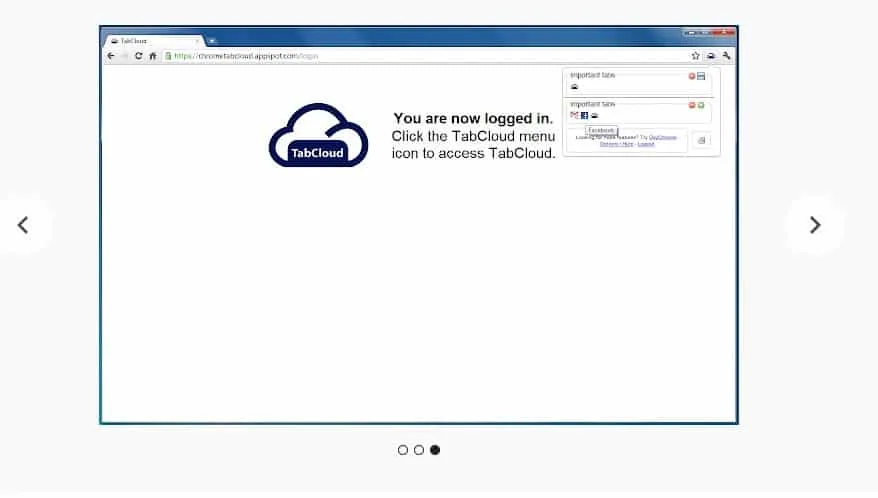
TabCloud는 Chrome 웹 스토어에서 사용할 수 있는 유용한 Google Chrome 확장 프로그램 중 하나입니다. TabCloud의 가장 큰 장점은 시간이 지남에 따라 창 세션을 저장 및 복원하고 여러 기기에서 동기화할 수 있다는 것입니다.
즉, Chrome 세션을 다른 컴퓨터에서 복원할 수 있습니다. 따라서 Chrome이 방금 충돌한 경우 자동으로 이전 탐색 세션의 저장된 버전을 갖게 됩니다.
5. Workona Spaces & 탭 관리자

Workona는 이미 200,000명이 넘는 사용자가 사용하고 있는 탭 관리자 Chrome 확장 프로그램입니다. 웹 브라우저의 생산성을 크게 높여주는 최고 수준의 탭 관리자 확장 프로그램입니다.
이 간단한 Chrome 확장 프로그램을 사용하여 탭 관리, 탭 북마크, 탭 그룹화, 컴퓨터 간 탭 동기화 등을 수행할 수 있습니다.
모든 탭을 자동 저장하는 보안 백업이라는 기능이 있습니다. 이 기능은 웹 브라우저 충돌이나 우발적인 종료 시 특히 유용합니다. 브라우저 충돌이 발생한 후 확장 프로그램은 탭을 복원하는 옵션을 제공합니다.
6. 역사
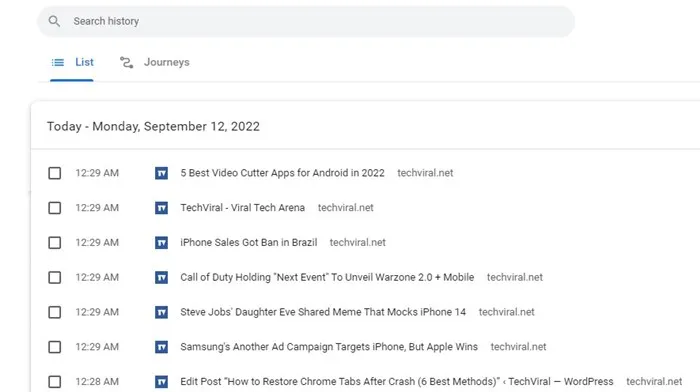
아무것도 당신에게 유리하지 않다면, 이것이 당신이 할 수 있는 마지막 일입니다. 웹 브라우저는 모든 탐색 활동을 기록하므로 Chrome 기록을 통해 탭을 빠르게 다시 열 수 있습니다.
그러나 현재 세션은 복원되지 않습니다. 처음부터 페이지를 다시 로드합니다. 따라서 Chrome 기록은 충돌 후 Chrome 탭을 복원하는 또 다른 방법입니다.
7. 영구 수정
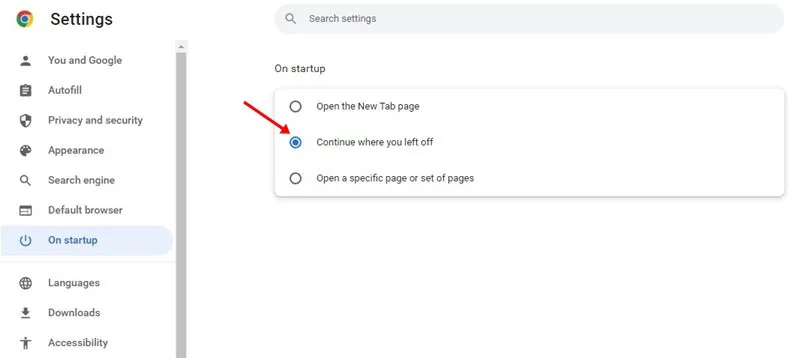
Google Chrome은 사용자에게마지막 세션을 복원하는 옵션을 제공합니다. 이 기능은 최신 버전의 Chrome에서 사용할 수 있습니다. 이 기능을 활성화하면 Chrome은 충돌 후 마지막 탐색 세션을 자동으로 복원합니다.
점 3개 > 설정 > 시작 시. 시작 시 섹션에서 ‘중단한 부분부터 계속’을 선택하세요. 이 옵션을 활성화하면 Chrome이 충돌하거나 다시 시작된 후 이전 탐색 세션이 복원됩니다.
Chrome 브라우저를 종료한 후 닫은 탭을 복원할 수 있는 방법은 다음과 같습니다. 그렇다면 이에 대한 당신의 의견은 어떻습니까? 아래 댓글 상자에 의견을 공유해 주세요.




답글 남기기